屏幕是任何智能手机的重要组成部分之一。事实上,它是您唯一可以用来查看手机的东西 - 而且它也是最脆弱的部件之一。 iPhone 被认为是全球最先进的电子产品。但是,就像其他智能手机一样,它们的屏幕也必然会出现异常情况。这些设备面临的异常之一是黄屏。尽管并不完全常见,但黄色屏幕在 iPhone 12 和 iPhone 12 Pro 设备中相当常见。如果您拥有一部 iPhone,但运气不好 - iPhone 屏幕发黄,请阅读本文,了解 iPhone 发黄屏幕的原因以及问题的解决方案。
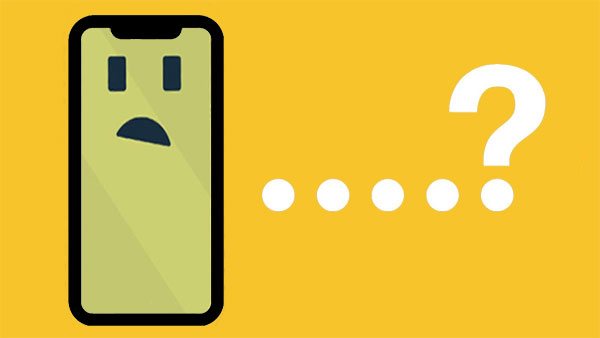
为什么我的 iPhone 屏幕发黄?黄屏并不像看起来那么严重。这只是一种不便,并不值得担心。不过,您可能需要采取一些预防措施以避免出现更多问题。
我。错误设置夜班模式导致 iPhone 12 出现黄屏。
二.原彩显示也可能是 iPhone 屏幕出现黄色的罪魁祸首。
三.操作系统已过时,或者您的 iPhone 存在错误。
四. iPhone 的硬件损坏,导致屏幕发黄/色调变黄。
v. 自动亮度设置可以使设备改变其屏幕颜色。
您可能喜欢:
iCloud 备份失败 | iPhone 无法备份到 iCloud(12 个修复)
iPhone 屏幕看起来发黄。这可能是相当具有破坏性的。但别担心!您可以使用非常简单的解决方案来修复它。
Night Shift 是 2016 年iOS 9.3 中推出的一项功能,可降低手机在夜间发出的蓝光量,让眼睛更舒适。虽然这种模式看起来很吸引人,但有时似乎无法正常工作。由于该模式会自动将显示的颜色调整为暖色,因此它可以生成 iPhone 屏幕黄色色调。因此,您应该关闭此功能并查看是否可以解决问题。以下是关闭夜间模式功能的方法;
第 1 步:前往 iPhone 上的“设置”。
第 2 步:进入“显示和亮度”
步骤 3:如果夜班已打开,请将滑块切换至灰色以禁用它。

iPhone 上的自动亮度功能是任何智能手机最基本的功能之一。它有助于根据房间内的可用光线调整显示亮度。尽管此功能很重要,但它可能会使设备出现黄屏。因此,尝试通过这样做来修复 iPhone 黄色屏幕;
第 1 步:打开 iPhone 上的“设置”应用程序,然后前往“辅助功能”。在那里,点击“显示和文本大小”选项。

步骤 2:寻找自动亮度功能并将滑块切换为绿色或灰色。
由于iPhone黄屏死机是屏幕问题,最好调整一些屏幕设置来修复它。应调整的屏幕设置之一是原彩显示。该功能旨在调整设备的色温和亮度,以获得更自然的观看体验。但是,有时可能会出现黄屏。
当原彩显示打开时,您会看到手机显示屏比正常情况更暖,使屏幕看起来偏绿或偏黄。但是,禁用它后,它会减少暖显示颜色。执行此操作可禁用“原音”。
第 1 步:首先打开“设置”应用程序。
第 2 步:然后导航至“显示和亮度”。
步骤 3:如果启用了 True Tone,只需将滑块从绿色切换为灰色即可将其关闭。

通常,在大多数智能手机上,都有更改色调的选项。在设置中,有一个选项可以帮助您将标准白光更改为黄色以供阅读。这款 Apple iPhone 黄色屏幕可防止您的眼睛受到屏幕发出的刺眼光线和光线强度的影响。您可以调整色调以消除黄色色调。但在执行此操作之前,请确保 True Tone 和 Night Shift 均已关闭。
按照以下步骤更改色调;
第 1 步:打开 iPhone 上的“设置”应用程序,然后前往“辅助功能”。
第 2 步:然后前往“显示和文本大小”。
第三步:你会看到滤色镜选项;通过将旁边的滑块从绿色切换为灰色来打开它。
第四步:完成后,选择“色调”。
步骤5:根据您的喜好调整“强度”和“色调”。
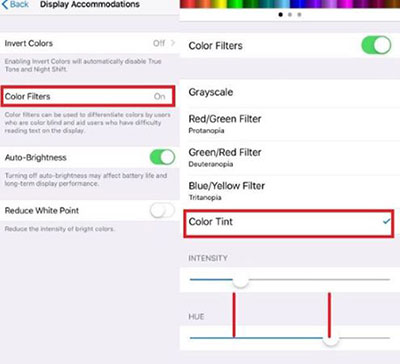
如您所知,苹果允许用户每隔几周更新一次设备的系统。更新通常包括新功能、错误修复等。因此,最好不时更新以保持设备更新。最新的iOS更新还修复了一些错误,可以防止 iPhone 屏幕变黄。
软件更新前,请确保您的手机已连接至 WiFi 网络并且电量充足(50%)。执行此操作可将您的 iPhone 更新到最新的iOS版本。
第 1 步:前往 iPhone 上的“设置”。
第2步:选择“软件更新”
步骤 3:检查是否有可用的更新。如果有更新,它将显示在屏幕上。
步骤 4:单击“立即安装”选项下载更新。耐心等待该过程完成。

步骤5:更新后您的设备将自行重启。
查看更多:
启用 iCloud 照片库后无法导出或删除 iPhone 照片? [解决了]
您是否尝试过上述解决方案,但您的设备仍然显示黄屏?那么这可能是由于严重的软件故障造成的。最简单、最可靠的解决方案是使用iOS系统恢复。这个应用程序可以让您在几分钟内将 iPhone 黄屏恢复正常。凭借其两种恢复模式,您将能够无忧无虑地修复您的 iPhone。最好的部分是该软件支持所有iOS手机,可以将任何型号的 iPhone 恢复正常。
黄屏让您烦恼吗?不用担心,因为iOS系统恢复是专门针对所有iOS系统问题(例如iPhone白屏,iPhone灰屏, iOS错误, iPhone自行点击等)而制作的最佳应用程序。该应用程序足够安全,而且它不会让您的数据面临任何风险。太棒了,对吧?
iOS系统恢复的显着特点:
* 修复iPhone黄屏恢复正常状态。
* 修复所有iOS设备上的系统问题。
* 两种恢复模式来修复您的 iPhone。
* 兼容所有iOS设备,支持iOS 16。
* 兼容Windows和Mac电脑。
* 使用起来非常简单和安全。
以下是使用iOS系统恢复修复 iPhone 12/12 Pro/13/14 黄屏所需采取的步骤;
01在计算机上下载并安装软件。之后,启动它并单击“ iOS系统恢复”。

02用闪电数据线将 iPhone 连接到电脑,根据提示单击“信任”,然后点击“开始”图标。

03确保您的设备信息(如名称、型号等)正确,然后选择您要用于修复设备的恢复模式,标准模式或高级模式。您可以选择标准模式,该模式不会删除您的数据。完成后,单击“确认”图标。

04点击屏幕下方的“修复”按钮下载固件以开始修复过程。

如果这篇文章中的解决方案都不能解决 iPhone 上的屏幕发黄问题,那么您就该陷入麻烦了。嗯,不是字面上的意思,但你需要联系苹果官方支持寻求帮助。也许您的 iPhone 存在硬件问题,而 Apple 支持人员只能修复该问题。该公司拥有经验丰富且专业的技术人员,他们可以帮助您使用正确的工具解决 iPhone 黄屏问题。
你有它。希望您可以解决您的 iPhone 14/13 pro/12 黄屏问题并使您的 iPhone 恢复正常。虽然上述解决方案可以解决大多数 iPhone 设备上的黄屏问题,但我们建议使用iOS系统恢复以获得最佳效果。你试过了吗?好吧,如果没有,请尝试一下。
相关文章:
如何修复 iPhone 屏幕上的绿线?经过验证的解决方案就在这里
Windows 10 上 iPhone 内部存储 DCIM 文件夹为空?在这里修复它